Inicialização rápida (Fast Boot) é um recurso no BIOS que reduz o tempo de inicialização do computador. Se o Fast Boot estiver habilitado:
- A inicialização a partir da rede e de dispositivos ópticos e dispositivos removíveis está desabilitada.
- Vídeo e dispositivos USB (teclado, mouse, unidades) não estarão disponíveis até que o sistema operacional seja carregado.
Cuidado | Quando o Fast Boot estiver habilitado, podem ocorrer os seguintes problemas:
|
As etapas para habilitar e recuperar a Inicialização rápida dependem da versão da Intel Visual BIOS no Intel NUC. Consulte a tabela para saber qual Intel Visual BIOS suportada em seu Intel NUC.
| Inicialização rápida no Intel® Visual BIOS 3.x | Incluído apenas com os seguintes Intel NUCs:
|
| Inicialização rápida no Intel® Visual BIOS 2.x | Incluído em todos os outros modelos de Intel NUC, exceto os Intel NUCs da primeira geração (listados abaixo). |
| Inicialização rápida no Intel® Visual BIOS 1.x | Incluído nos Intel NUCs da primeira geração:
|
Clique no tópico para obter detalhes:
Habilite a Inicialização rápida no Intel Visual BIOS 3.x
- Pressione F2 durante a inicialização para entrar na configuração do BIOS.
- Vá para a guia Prioridade de inicialização > inicialização.
- Habilite a configuração Fast Boot .
- Pressione F10 para salvar e sair.
Recuperação da Inicialização rápida no Intel Visual BIOS 3.x
Se a inicialização anterior falhou durante a o processo POST (Post:- A Inicialização rápida será desabilitada automaticamente na próxima inicialização e esta mensagem será exibida: Tentativa de inicialização anterior falhou. Você quer restaurar o Fast Boot na próxima inicialização? (Y/N).
- Nenhuma mensagem será exibida e a Inicialização rápida ainda estará ativa.
Desabilitar a Inicialização rápida (Fast Boot) no menu do botão liga/desliga
Use o botão liga/desliga para recuperar, se ocorrerem problemas de inicialização rápida. Acesse o menu do botão liga/desliga com esta sequência:- Verifique se o sistema está desligado, e não no modo de hibernação (S4) ou de suspensão (S3).
- Pressione o botão liga/ desliga e mantenha-o pressionado por três segundos. Em seguida, libere-o antes da anulação de desligamento 4 segundos.
- O menu do botão liga/desliga é exibido.
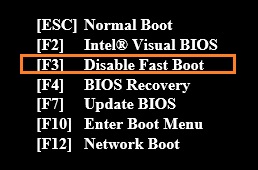
- Pressione F3 para desabilitar a Inicialização rápida (Fast Boot). (Esta opção aparece no menu somente quando o Fast Boot estiver habilitado.)
Habilite o Fast Boot no Intel Visual BIOS 2.x
- Pressione F2 durante a inicialização para entrar na configuração do BIOS.
- Vá para o menu Avançado > guia Inicialização > Configuração de inicialização .
- Habilite a configuração Fast Boot .
- Pressione F10 para salvar e sair.
Recuperação da Inicialização rápida no Intel Visual BIOS 2.x
Se a inicialização anterior falhou durante a o processo POST (Post:- A Inicialização rápida será desabilitada automaticamente na próxima inicialização e esta mensagem será exibida: Tentativa de inicialização anterior falhou. Você quer restaurar o Fast Boot na próxima inicialização? (Y/N).
- Nenhuma mensagem será exibida e a Inicialização rápida ainda estará ativa.
Desabilitar a Inicialização rápida (Fast Boot) no menu do botão liga/desliga
Use o botão liga/desliga para recuperar, se ocorrerem problemas de inicialização rápida. Acesse o menu do botão liga/desliga com esta sequência:- Verifique se o sistema está desligado, e não no modo de hibernação (S4) ou de suspensão (S3).
- Pressione o botão liga/ desliga e mantenha-o pressionado por três segundos. Em seguida, libere-o antes da anulação de desligamento 4 segundos.
- O menu do botão liga/desliga é exibido.
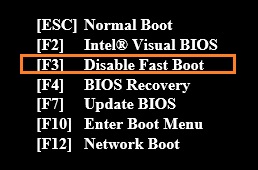
- Pressione F3 para desabilitar a Inicialização rápida (Fast Boot). (Esta opção aparece no menu somente quando o Fast Boot estiver habilitado.)
Habilite a Inicialização rápida no Intel Visual BIOS 1.x
- Pressione F2 durante a inicialização para entrar na configuração do BIOS.
- Vá para o menu Avançado -> a guia Inicialização.
- Habilitar qualquer uma ou as três opções de Inicialização rápida:
- Otimização geral
- Otimização de USB
- Otimização de vídeo
- Pressione F10 para Salvar e sair.
| Ambiente | Descrição | ||
| Otimização geral | Se você habilitar a opção Otimização geral, o sistema inicializará mais rapidamente porque os seguintes recursos são desabilitados:
| ||
| Otimização de USB | Se você habilitar a opção Otimização de USB, todos os dispositivos USB ficarão indisponíveis até depois da inicialização do sistema operacional, mas o sistema será inicializado mais rapidamente. A opção Otimização de USB não pode ser habilitada se uma senha de usuário ou senha de disco rígido estiver instalada.
| ||
| Otimização de vídeo | Se você habilitar a opção Otimização de vídeo, o BIOS exibirá somente texto e não um logotipo personalizado. No entanto, o sistema inicializará mais rapidamente. Se desativado, o BIOS exibirá o logotipo e inicializará mais lentamente. Isso não afeta os recursos de vídeo após a inicialização do sistema operacional. |
Recuperação da Inicialização rápida no Intel Visual BIOS 1.x
O BIOS detecta se a inicialização anterior não foi bem-sucedida. Quando o computador é inicializado, se a inicialização anterior tiver falhado durante o POST, a Inicialização rápida será desabilitada e a seguinte mensagem será exibida:
Falha na tentativa de inicialização anterior. Você quer restaurar o Fast Boot na próxima inicialização? (Y/N).
Se a tentativa de inicialização falhar após o POST, nenhuma mensagem será exibida e a Inicialização rápida ainda estará ativa.
Recuperação de botão liga/desliga
O botão liga/desliga pode ser utilizado para fazer uma recuperação se você tiver problemas com o Fast Boot.
- A partir de um estado desligado, pressione e mantenha pressionado o botão liga/desliga, por cerca de dois segundos. Em seguida, solte-o quando ouvir três bipes curtos.
- O BIOS segue um caminho de inicialização normal, como se a Inicialização rápida estivesse desabilitada.
- Se a Inicialização rápida estiver habilitada, a seguinte mensagem será exibida: Foi detectado um gatilho de segurança de Inicialização rápida. Você quer restaurar o Fast Boot na próxima inicialização? (Y/N).
Modo de manutenção
Para entrar no modo de manutenção:
- Recoloque o jumper de configuração do BIOS. Consulte a especificação técnica do produto.
- Mova o jumper de pinos 1 e 2 para os pinos 2 e 3.
- Ligue o sistema. O sistema inicializa diretamente no BIOS, no modo de manutenção, onde é possível desativar a Inicialização rápida, se necessário.
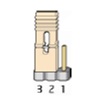
Observe a perda de energia de CA
Se a Inicialização rápida estiver habilitada e o sistema perder energia de CA durante o processo de POST:
- O computador irá detectar a perda de energia de CA na próxima inicialização.
- Esta mensagem será exibida: Falha na tentativa de inicialização anterior. Você quer restaurar o Fast Boot na próxima inicialização? (Y/N).